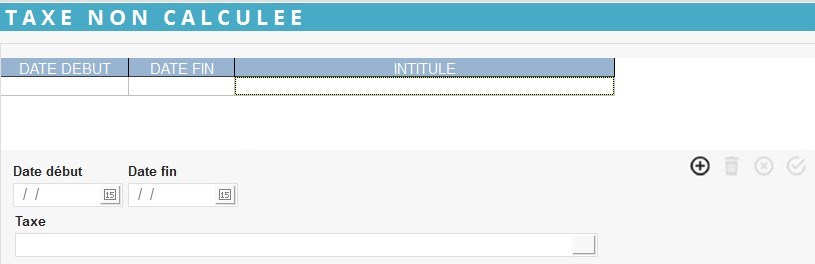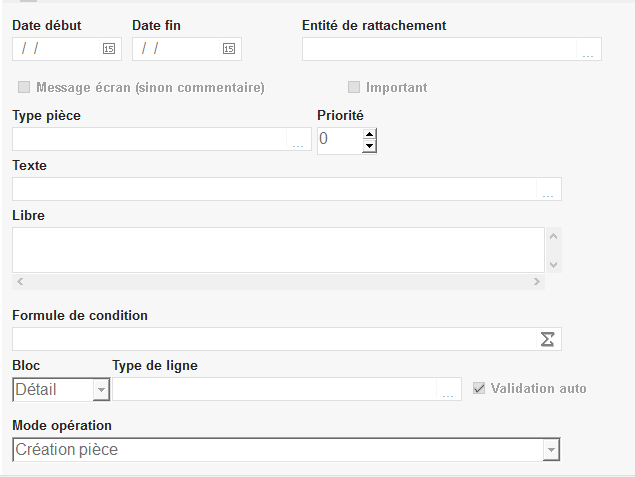Date de création : 10/01/20
Date de Mise à Jour : 27/11/25
Version v25.0
Fiche Tiers
Création du tiers (sécurisation de la fiche) :
- Paramétrer le champ nom (un code s'ajoute automatiquement)
- Cocher la(les) activité(s) : Céréale/Appro
- Dans index → Appro → Généralité : paramétrer le type de tiers
- Dans index → Céréale → Généralité : paramétrer le type de tiers
- Valider pour créer la fiche tiers avec les champs obligatoires
Identification
- attach_file (présent dans la barre bleue d'identification) Permet d'attacher des documents à la fiche tiers .
- Nom
Nom et prénom du tiers si personne physique ou de la société si personne morale. Privilégier les majuscules.
- Civilité
Choix dans la table des civilités : F4 pour lien vers la table et création de la civilité si inexistante (Monsieur , Madame , EI, EARL, GAEC , EARL DE, GAEC DE , SAS , SARL etc…). La civilité paramétrée est placée devant le nom dans les éditions de pièces. - Code
Se renseigne automatiquement dès la création de la fiche. Il est modifiable si besoin. Le code est obligatoire lorsque les écritures comptables sont envoyées en mode détaillé dans la comptabilité générale. Dans ce cas ce code doit être rigoureusement le même que celui du tiers individuel dans la comptabilité générale de destination. Ce champ deviendra non modifiable dès que les premières pièces financières seront créées.
- Activité
CEREALE , APPRO : Cocher une ou deux activités suivant les besoins, mais au moins une obligatoirement.
Contact
Information de Recherche
Conseil : Saisir toutes informations permettant de rechercher le tiers (nom, prénom, code, civilité, commune, code postal, ATC, etc…)
Adresses (collection)
Utiliser les boutons à droite pour ajouter, valider, supprimer les éléments saisis dans la ligne de collection.
- Renseigner le type d'adresse et l'adresse complète. Paramétrer obligatoirement une adresse par défaut.
- Type : choisir le type d’adresse : Liv & Fac , Livraison , Facturation , Administrative (envoi des factures à une autre adresse admin, sert pour l'édition des enveloppes).Dans la collection, les adresses de type livraison seront en rouge, facturation en bleu, liv/fac en vert et administrative en noir.
- Nom : Si besoin, renseigner un nom pour l'adresse (à titre informatif uniquement)
- Adresse : saisir toutes informations concernant l’adresse hormis le code postal et la ville
- Code postal , Ville : choix dans la table des Codes Postaux. Si inexistant F4 pour lien vers la table et création de la ville et son code postal rattachée au pays correspondant.
- Axe de livraison
Choix dans la table des Axes de Livraison. Indiquer un axe de livraison par adresse de Livraison ou Liv&Fac.
Les axes de livraison sont utilisés dans les états de préparation de livraison : rassemblement de toutes les commandes des clients situés sur un même axe, que chaque entreprise aura prédéfini. - Niveau de livraison
0 livraison la plus prioritaire, puis 1, etc… - Code GLN
Utile pour les échanges de données informatisées (EDI). - Code et niveau INCOTERM
Codification utilisée pour la gestion de la Déclaration d'Echange de Biens (DEB). - Notes
Champ disponible pour renseigner des informations concernant l'adresse du Tiers.
Valider l’enregistrement dans la collection.
Responsables (collection)
![]() Vidéo tuto sur l'utilisation des collections
Vidéo tuto sur l'utilisation des collections
Lorsque l'on modifie l’adresse mail par défaut du contact et que celle-ci est également son « Code extranet » alors la modification de l’adresse mail entrainera la modification du « Code extranet » également.
Paramétrer un ou plusieurs responsables afin d’attribuer à chacun, une ou plusieurs coordonnées de communication (téléphone, fax, email, portable). Paramétrer un responsable par défaut par activité.
- Coordonnées (collection)
Sélectionner un responsable puis utiliser le bouton ajout :- Choisir le type de communication dans la liste, saisir le numéro ou l’adresse mail dans la case référence. Dès lors qu'un type de communication est référencé au moins une fois, paramétrer obligatoirement une coordonnée par défaut et par type de communication.
- Lors du choix du type communication Email, 4 champs à cocher sont présentés. Cocher ces champs permet l’utilisation de la dématérialisation de document selon le type » (même si ce mail n’est pas « par défaut ») :
- envoi doc./prévisions : Commandes, pré commandes, contrats, devis.
- envoi doc./livraisons : Pièces de mouvement.
- envoi doc./réalisés : Factures achat/vente, avoirs achat/vente.
- envoi doc./marché financier : Pièces du MATIF.
Paramètres
Administratif
- Entité de rattachement
permet de rattacher le tiers à une entité Administrative, Géographique ou Site. Si rattachement à une entité alors le tiers ne sera accessible que sur cette entité ainsi que ses entités parentes et enfants. Si le champ est vide alors le tiers sera visible sur l’ensemble de la base. - Intracommunautaire
N° Identifiant TVA du Tiers, à remplir impérativement. - Code NAF
facultatif. - Code SIRET
Obligatoire dans le cadre de la facturation électronique et pour les apporteurs de céréales.
Technique
- Code barre / GLN
Identification du tiers dans le cadre d'échange de données informatisées (EDI) - Adhérent
Concerne les coopératives, pour les tiers possédant du capital social au sein de la coopérative.
- Si le tiers est une société alors choisir Adhérent personne morale.
- Si le tiers est une personne alors choisir Adhérent personne physique.
- Nombre de sociétaires
si Adhérent personne morale alors indiquer le nombre de sociétaires présents dans sa société. - Actif
Coché par défaut. Peut être décoché pour ne plus présenter le tiers dans les listes de tiers proposés dans les pièces. Un Tiers peut être desactivé si son encours est égal à 0 et si aucune pièce le concernant n'est en cours. Le code et le nom sont alors affichés en rouge à l'appel du tiers, s'il est inactif. - Tiers interne
A cocher dans le cadre de l'auto-facturation inter-activité. - Débutant - jusqu'au …
Si coché alors possibilité de renseigner la date de fin de validité du statut de “jeune agriculteur”.
Il faut alors créer des états permettant d’extraire les informations en fonction de ce critère. La date peut apparaître dans la saisie des pièces. On pourrait alors créer des formules, pour des prix différents, si jeune agriculteur. - Warrant
Si un warrant a été déposé au tribunal de commerce pour ce tiers le préciser ici et penser à lui mettre un mode de paiement qui évitera de créer en automatique tout titre de paiement (chèque, virement ou autre) car, même si le champs évoqué est activé, le paiement au tiers N’EST PAS BLOQUE. - Warrant interne
Ce champs n’a pas d’incidence dans les traitements ou les éditions, son seul intérêt est d’informer si le warrant est fait par l’entreprise ou par un tiers extérieur.- Si coché : le warrant a été déposé par la société.
- Si décoché : le warrant a été déposé par une autre société.
- CHORUS (à partir de la version V21.1)
A cocher pour les Tiers concernés par le portail CHORUS.
Si coché, les 3 champs suivants sont débloqués et doivent être renseignés. Ils s'imprimeront (et resteront alors modifiables) dans les entêtes de factures de vente Appro, accompagnés du N° SIRET du Tiers :- N° Engagement
- N° de marché
- Code service
Centre de gestion
Pour l'externalisation des comptes par EDI.
Si coché, la référence à indiquer est le numéro du client au centre de gestion.
Fidélité
A cocher et remplir si le client possède une carte de fidélité magasin. La date de naissance permettra de gérer des points de fidélité à sa date anniversaire.
Extranet
A remplir si l’organisme stockeur a un site extranet et si le tiers adhère au site extranet
Code limité à 20 caractères alphanumériques, sans caractères spéciaux (pas d'adresse mail possible).
Supplément (pour les versions Pro ou Expert)
Vide de base mais sert à paramétrer des champs non prévus (ex : surface cultivable, etc …). Pour compléter la base de données, double-cliquer dans l'espace supplément et renseigner :
- Nom du champ
sans accent, ni espace - Commentaire
apparaît dans la bulle visible quand on clique dessus.
Comptabilité
Généralité
- Dernier lettrage
Se remplit automatiquement. - Niveau et date
Champ incrémenté par la gestion des relances clients.
Comptes bancaires (collection)
Paramétrer un ou plusieurs RIB pour le tiers avec un RIB obligatoirement coché par défaut
- Par défaut
A cocher pour la banque qui sera injectée en automatique dans le pied des pièces à la création de ces dernières. - Sur Place
Ignorer ce champ car paramètre non utilisé - Pays
Choix dans la table Pays. Obligatoire pour la gestion des fichiers bancaires au format SEPA. Gère le formatage de la référence bancaire. - Domiciliation
Nom de la banque et ville de l’agence. - Rappel d’une agence
Choix dans table Agence Bancaire pour associer un compte bancaire de l’entreprise dans une fiche tiers (pour les règlements par virement). - Clé IBAN
Obligatoire pour la gestion des fichiers bancaires au format SEPA. - Référence du compte
N° compte bancaire. - BIC (Code SWIFT)
Obligatoire pour la gestion des fichiers bancaires au format SEPA. - Devise
Choix de la devise du compte dans la table des devises. En général EURO sauf si gestion multi-devises du dossier. - Référence du Mandat
N° du RUM en cours de validité signé avec le tiers qui sera injecté dans les fichiers bancaires au format SEPA. - Date du Mandat
Date du RUM en cours de validité. - Référence du Mandat précédent
N° du RUM précédent le RUM en cours. - Entité de rattachement
Renseigner une entité pour que le compte bancaire y soit rattaché. - Activité
Sélectionner, si besoin, Appro ou Céréale. - Type règlement
Sélectionné le type de règlement (espèces, chèque, etc…) associé à ce compte bancaire. - Type opération
Sélectionné le type d'opération (achat, vente ou les 2) associé à ce compte bancaire.
Ces deux informations (type de règlement et d'opération) permettent de faire remonter le bon RIB en pied de facture. - Modèle d’écriture
Modèle d’écriture à associer UNIQUEMENT si le RIB est utilisé dans la saisie d’une pièce d’acompte bancaire dans le cadre de la gestion des prêts avance récolte. - Bque sélection paiemt auto
A cocher pour paramétrer une banque du Négoce ou de la Coopérative à partir de laquelle les paiements automatiques seront faits. Banque à choisir lors du lancement du traitement de paiement automatique (champ Compte bancaire sélection céréale), afin de filtrer dans la séquence uniquement les tiers auxquels est rattachée cette banque.
Affaire
Collection pour le paramétrage des affaires.
Taxe non calculée (collection)
Possibilité de paramétrer une ou plusieurs taxes diverses, non calculées pour le tiers. Permet d'annuler une taxe spécifique pour ce tiers en particulier.
- Date début… Date fin…
Renseigner la période pour laquelle la taxe ne doit pas s'appliquer. - Taxe
Sélectionner la taxe qui ne doit pas être appliquée pour ce Tiers
Pièce non autorisée (collection)
Possibilité de paramétrer un ou plusieurs types de pièce interdits pour le tiers.
ATC (collection)
Permet le paramétrage d’ATC différents par groupe articles (facultatif).
- Choisir l’ATC et lui associer un groupe articles.
- Prévoir, dans ce cas, un rattachement pour tous les groupes articles existants, pour être sûr de récupérer le bon ATC, sur chaque ligne article, dans les pièces.
La ligne détail stocke automatiquement l’ATC paramétré pour le groupe d’articles parent de l’article saisi.
Impact sur les statistiques et les commissions.
Appro
On trouvera toutes les informations relatives à l'activité Appro du Tiers (le Type de Tiers, l'ATC spécifique Appro, la facturation spécifique à l'activité et son régime de taxe, les informations liées au paiement/règlement et à la comptabilité, les conditions tarifaire et les certifications).

Généralité (Appro)
- Type de tiers
Choix dans table Types de tiers.
Toutes les statistiques proposent un filtre multi-sélection sur le type de tiers ainsi qu’un tri. - Site de rattachement
Choix dans la liste des entités référencées. Champ facultatif. Permet un contrôle bloquant ou non en saisie des pièces (paramétrable par Analys). - Assurance crédit
Renseigner le montant de l'assurance crédit du Tiers (champ à titre informatif) - Acceptée le
Renseigner la date d'acceptation ou de refus (champ à titre informatif) - Code
Renseigner l'état de la demande d'assurance crédit (champ à titre informatif) - Groupement
- A cocher pour les tiers qui sont des groupements
- Si décoché et que le tiers appartient à un groupement, alors sélectionner le groupement concerné dans la liste déroulante.
Cela implique que chaque groupement doit avoir une fiche tiers. Deux requêtes sont associées à cette notion dans le bandeau de recherche des tiers : “Liste des tiers groupement par ordre alpha avec coordonnées” et “Liste des tiers groupés par ordre alpha avec coordonnées”
- Plafond d’encours
Montant maximum TTC de l’encours (Client) autorisé avec contrôle bloquant ou pas. - Date début / Date fin
Début et fin de période de contrôle entre l’encours et le plafond.
ATC Principal (Appro)
Choix dans table ATC, paramétrer l’ATC principal pour l’activité Appro
Livraison (Appro)
- Franco
A cocher pour exonération des frais de port et d'emballage. - Seuil
Valeur limite permettant l'exonération.
TVA (Appro)
- Régime de taxe achat ou Vente
Choix dans table des Régimes de taxeUn régime de taxe est un enregistrement permettant un aiguillage particulier pour une pièce, d’un montant, d’un mouvement financier etc…
Tous les tiers soumis à la fiscalité française auront par principe le régime de taxe France.
- Prévoir un régime de taxe similaire, à paramétrer pour des tiers français, permettant de gérer, par exemple, la facturation de produits phytosanitaires à des tiers non utilisateurs finaux (ex France Hors RPD). Pour des collègues, possibilité de mettre un régime de taxe Rétrocession par exemple.
- Les tiers situés en Union Européenne auront INTRA-COMM.ACHAT dans le champ Régime de taxe achat. Cela permet le calcul de l’auto-liquidation de la TVA pour les achats en Intracom (dans l’écriture comptable de la facture fournisseur, sur le journal des achats).
Positionner, également, INTRA-COMM.VENTE dans le champ Régime de taxe vente.
Dans la saisie des pièces financières, le régime de taxe, présent dans l’entête de la pièce, conditionne le calcul de la TVA en fonction de la valeur paramétrée dans le Taux de TVA (pour le Régime de Taxe retenu). - Assujetti
Concerne l’assujettissement à la TVA pour les achats effectués à ce tiers.- A cocher impérativement en activité Appro aussi bien si le tiers, soumis à la fiscalité française, est soumis à la TVA sur ses ventes que pour les tiers situés en Union Européenne, afin de générer l'auto-taxation en facturation fournisseur.
Facturation (Appro)
- Type Base prix achat / vente
Choix dans table Type base prix afin de récupérer en automatique, dans les pièces d'achat / vente, le prix présent dans un article, pour ce tarif. - Echéance
Choix dans table Types de date d’un mode de calcul d’échéance automatique. Celui-ci sera repris, en automatique, dans l'entête des pièces et pourra être modifié si besoin. - Echéance agios
Choix dans table Types de date. Date d'échéance pour calcul d'intérêt (en entête et ligne à ligne) qui n'apparait pas sur les factures et qui peut être différente de la date d'échéance de la facture. - Devise
Choix dans la table des Devises. Devise du tiers, en général l’euro, mais possibilité de travailler en multi-devise. - Périodicité
Choix dans la table des Périodicités de facturation. Sert de filtre pour certaines recherches. - Escompte sur facture
Choix dans la table des Remises Majorations, si un escompte automatique doit être calculé en pied de facture et déduit du TTC de la pièce. - Valeur
Valeur de cet escompte. - Escompte sur règlement
Choix dans la table des Remises Majorations, si un escompte automatique doit être calculé en pied de facture et non déduit du TTC de la pièce mais affiché comme acquis sous condition de délai de règlement. - Valeur
Valeur de cet escompte. - Base calcul pour Acompte
Sélectionner HT ou HT+TVA - Tiers à facturer
Choix dans la liste des Tiers. A renseigner si le tiers de facturation est différent du tiers de livraison. - Adresse de facture
Adresse de ce tiers. - Regroupée
A cocher pour neutraliser le paramétrage Niveau de regroupement pour facturation prévu dans les Groupes Articles et ainsi regrouper l'ensemble des articles sur une même facture. - Compensable
A cocher pour application d'office de la compensation dans les propositions issues du traitement des Paiements Automatiques.- Si coché gris : compensation uniquement entre pièces de la même activité (Appro ou Céréale)
- Si coché noir : compensation entre pièces des deux activités (Appro et Céréale)
- Frais de facturation
A cocher pour autoriser le calcul de frais de facturation.
Tiers payeur (Appro)
Ne concerne que les entreprises qui cèdent leurs créances à une société d'affacturage.
Règlement (Appro)
- Mode de règlement (Encaissements en provenance du tiers)
Choix dans table Modes de règlement. Permet de paramétrer le mode usuel pour le tiers, il sera stocké par défaut dans les pièces. Il pourra être changé ponctuellement lors de la saisie des différentes pièces concernées. - Mode de paiement (Décaissements à destination du tiers)
Choix dans table Modes de règlement. Permet de paramétrer le mode usuel pour le tiers , il sera stocké par défaut dans les pièces. Il pourra être changé ponctuellement lors de la saisie des différentes pièces concernées.
Intérêt (Appro)
- Calcul d'intérêt
A cocher pour l'utilisation du tiers dans le traitement de calcul d’intérêt pour ses pièces de type Facture, Avoir, Paiement. - Taux annuel
Ce taux est hérité de la table type de Tiers s'il est renseigné dans celle-ci ou bien de celui paramétré dans l'entité administrative. Si renseigné, ce taux sera utilisé en lieu et place des autres taux d’intérêt paramétrés. - Date dernier calcul
Sera mis à jour automatiquement à chaque validation de traitement de calcul d’intérêt pour le tiers.
Comptabilité (Appro)
Choix dans table Modèles d’écriture. Le modèle d’écriture de type tiers contient les comptes comptables auxiliaires qui vont être stockés dans les pieds des pièces au moment de leur création. Ces comptes seront utilisés lors des éditions des états comptables auxiliaire, des éditions des journaux comptables, lors de l’extraction des pièces en vue de la création du fichier d’interface vers la comptabilité générale.
Commentaire (collection) (Appro)
Possibilité de paramétrer ici un ou plusieurs commentaires ou messages écran par type de pièces.
Utiliser le bouton ajout ![]() pour créer une nouvelle ligne à la collection des commentaires auto puis renseigner les champs ci-dessous :
pour créer une nouvelle ligne à la collection des commentaires auto puis renseigner les champs ci-dessous :
- Date début… date fin…
Période d’affichage du commentaire. - Entité de rattachement
Choix dans la liste des entités référencées. Si rattachement à une entité alors le commentaire n’est visible, dans les tables et pièces, que lorsque l’opérateur est positionné sur cette entité. - Message écran (sinon commentaire)
- Si coché alors message affiché à l'écran et non conservé.
- Si décoché alors commentaire stocké dans les pièces et imprimé.
- Important
Si coché alors message affiché en rouge. - Type pièce
Filtre mono-sélection. Permet de sélectionner le type de pièce sur lequel le commentaire apparaît. - Priorité
Ordre d'affichage ou de stockage dans les pièces.
0 : le plus prioritaire , puis 1, etc… - Libre
Possibilité d'ajouter un commentaire libre. - Formule de condition
Choix dans l'éditeur de formules (même fonctionnement que dans la fiche article). - Bloc
Choix du bloc (entête, détail ou pied) de la pièce dans lequel le commentaire apparaîtra lors de l'édition de la pièce. - Type de ligne
Filtre mono-sélection. Choix dans la table type de ligne pour commentaire. - Validation auto
Si coché alors pas d'arrêt sur tabulation à la validation. - Mode opération
Choix dans la liste.
Conditions tarifaires (collection) (Appro)
Une Condition tarifaire permet de générer en automatique des lignes de remises ou majorations de prix pour un ou plusieurs tiers et un ou plusieurs articles.
On affiche ici les conditions tarifaires pour lesquelles le tiers a été précisé, avec les paramètres enregistrés dans les conditions tarifaires.
- Type tarification
Choix dans la table des Type tarif. - Niveau de priorité
Ordre d'application des conditions tarifaires.
Niveau 0 : le plus prioritaire, puis 1, etc… - Cumulable avec une autre condition
Si décoché alors la condition appliquée sera celle qui aura la priorité maximale (voir champ “niveau de priorité”) et aucune autre condition tarifaire ne s'appliquera en plus. - Condition applicable si prix saisi
Si coché alors la condition tarifaire pourra s'appliquer également à un prix saisi, forcé manuellement, dans une pièce. - Condition applicable si prix net de net saisi
Si coché alors la condition tarifaire pourra s'appliquer également à un prix net de net saisi, forcé manuellement dans une pièce.
Certification (collection) (Appro)
A remplir pour les tiers soumis à obligation de présenter une certification pour commercer avec l’entreprise (ex : achat, stockage, utilisation de produits phytosanitaire,…). Un contrôle peut être effectué entre ces enregistrements et les articles concernés au moment de la saisie des pièces.
- Edition des Etiquettes de certification : Index → Certifications → Etiquettes certifications
- Edition Contrôle des certifications : Index → Certifications → Contrôle certifications
- Nom
Nom, Prénom du bénéficiaire de la certification. - Numéro
Numéro de certification, si existant. - Certification
Choix dans la table des Certifications. - Type de Certification
Choix dans table des Types de Certification. - Paramètres
Champ libre de saisie d’informations. - Trombone
Il apparait, après la création de la ligne de certification ET validation de la fiche Tiers.
Il permet de stocker le document justifiant la certification. - Date d’expiration
Date de fin de validité de la Certification. - Photo
- Clic droit et Ajout pour atteindre le fichier à rattacher à ce champ.
- Clic droit et Suppression pour supprimer l’élément rattaché.
- Contrôle validité pour les articles
Type de contrôle pour les certifications. Choix dans la liste déroulante. Le contrôle s’effectue en validation de saisie des lignes d’article, il peut être : Bloquant, Avertissant, Pas de contrôle. - Contrôle validité tiers
Contrôle effectué à la saisie du tiers, en entête de pièce.
Céréale
On trouvera toutes les informations relatives à l'activité Céréale du Tiers (le Type de Tiers, l'ATC spécifique Céréale, la facturation spécifique à l'activité et son régime de taxe, les informations liées au paiement/règlement et à la comptabilité et les certifications).

Généralité (Céréale)
- Type de tiers
Choix dans table Types de tiers.Toutes les statistiques proposent un filtre multi-selection sur le type de tiers ainsi qu’un tri. - Site de rattachement
Choix dans la liste des entités référencées. Champ Facultatif. Permet un contrôle bloquant ou non en saisie de pièces (paramétrable par Analys). - Producteur
- A cocher si le tiers est producteur (Agriculteur). Dans ce cas, les quantités collectées pour ce tiers figureront à la rubrique “collecte” sur les états France Agrimer.
- Ne pas cocher si le tiers n'est pas producteur (Négoce ou Coopérative). Dans ce cas, les quantités collectées pour ce tiers figureront à la rubrique “Achat négoce” sur les états France Agrimer.
- Filiale de commercialisation
A cocher si le tiers est une filiale de commercialisation (détenue par l'organisme stockeur) ou une Union de commercialisation.
- TVA sur les Debit
- A cocher si le tiers a choisi de gérer la TVA pour les produits de service sur les débits, dans les bordereaux d'apport. Cette mention est éditée dans les pièces correspondantes (paramétrage à réaliser dans le paramétrage édition pour la pièce Bordereau d'apport).
- Assurance crédit
Renseigner le montant de l'assurance crédit du Tiers (champ à titre informatif) - Acceptée le
Renseigner la date d'acceptation ou de refus (champ à titre informatif) - Code
Renseigner l'état de la demande d'assurance crédit (champ à titre informatif) - Groupement
- A cocher pour les tiers qui sont des groupements
- Si décoché et que le tiers appartient à un groupement, alors sélectionner le groupement concerné dans la liste déroulante.
Cela implique que chaque groupement doit avoir une fiche tiers. Deux requêtes sont associées à cette notion dans le bandeau de recherche des tiers : “Liste des tiers groupement par ordre alpha avec coordonnées” et “Liste des tiers groupés par ordre alpha avec coordonnées”
- Plafond d’encours
Montant maximum TTC de l’encours (Client) autorisé avec contrôle bloquant ou pas. - Date début / Date fin
Début et fin de période de contrôle entre l’encours et le plafond.
ATC Principal (Céréale)
Choix dans table ATC, paramétrer l’ATC principal pour l’activité Céréale.
TVA (Céréale)
- Régime de taxe achat ou Vente
Choix dans table des Régimes de taxe
- Assujetti
Concerne l’assujettissement à la TVA pour les achats effectués à ce tiers.- A cocher si le tiers, soumis à la fiscalité française, est soumis à la TVA sur ses ventes.Une attestation forfaitaire devra être établie en fin d’année civile reprenant les paiements sur achats effectués au cours de l’année à ce tiers . cf édition des forfaits.
- Pour les tiers situés en Union Européenne, laisser impérativement le champ assujetti coché afin de calculer l’auto-liquidation de la TVA pour l’opération.
Facturation (Céréale)
- Type Base prix achat / vente
Choix dans table Type base prix afin de récupérer en automatique, dans les pièces d'achat / vente, le prix présent dans un article, pour ce tarif. - Echéance
Choix dans table Type Echéance d’un mode de calcul d’échéance automatique. Celui-ci sera repris, en automatique, dans l'entête des pièces et pourra être modifié si besoin. - Echéance agios
Choix dans table Types de date. Date d'échéance pour calcul d'intérêt (en entête et ligne à ligne) qui n'apparait pas sur les factures et qui peut être différente de la date d'échéance de la facture. - Périodicité
Choix dans la tables des Périodicité facturation. Sert de filtre pour certaines recherches. - Devise
Choix dans la tables des Devises. Devise du tiers, en général l’ euro, mais possibilité de travailler en multi-devise. - Escompte sur facture et valeur
Choix dans la table des Remises/Majorations si un escompte automatique doit être calculé en pied de facture et déduit du TTC de la pièce et Valeur de cet escompte. - Escompte sur règlement et Valeur
Choix dans la table des Remises/Majorations , Si un escompte automatique doit être calculé en pied de facture et non déduit du TTC de la pièce mais affiché comme acquis sous condition de délai de règlement et Valeur de cet escompte. - Base calcul pour Acompte
Sélectionner HT ou HT+TVA. - Tiers à facturer et Adresse de facture
Choix dans la liste des tiers. A remplir si le tiers de facturation est différent du tiers de livraison et Adresse de ce tiers. - Numéro PACAGE
A saisir si connu. - Regroupée
A cocher pour neutraliser le paramétrage Niveau de regroupement pour facturation prévu dans les Groupes Articles et ainsi regrouper l'ensemble des articles sur une même facture. - Compensable
A cocher pour application d’office de la compensation dans les propositions issues du traitement des Paiements Automatiques.- Si coché gris alors compensation entre pièces de la même activité (Appro ou Céréale)
- Si coché noir alors compensation entre pièces des deux activités (Appro et Céréale)
- Frais de facturation
A cocher pour autoriser le calcul de frais de facturation. - Contrat d'engagement
A cocher si le tiers peut prétendre à un contrat d'engagement. - Calcul automatique
Si coché, le tiers peut être intégré dans le traitement de facturation des bordereaux d'apport. A cocher pour les agriculteurs, mais décocher pour les fournisseurs car les apports de ces derniers sont facturés à travers la pièce de Facture Achat Négoce.
Tiers payeur (Céréale)
Ne concerne que les entreprises qui cèdent leurs créances à une société d'affacturage.
Règlement (Céréale)
- Mode de règlement (Encaissements en provenance du tiers)
Choix dans table Modes Règlements. Permet de paramétrer le mode usuel pour le tiers, il sera stocké par défaut dans les pièces. Il peut être changé ponctuellement lors de la saisie des différentes pièces concernées. - Mode de paiement (Décaissements à destination du tiers)
Choix dans table Modes Règlements. Permet de paramétrer le mode usuel pour le tiers , il sera stocké par défaut dans les pièces. Il peut être changé ponctuellement lors de la saisie des différentes pièces concernées.
Intérêt (Céréale)
- Calcul d'intérêt
A cocher pour l'utilisation du tiers dans le traitement de calcul d’intérêt pour ses pièces de type Factures, Avoirs, Paiements. - Taux annuel
Ce taux est hérité de la table type de Tiers s'il est renseigné dans celle-ci ou bien sinon de celui paramétré dans l'entité administrative. Si rempli, ce taux sera utilisé en lieu et place des autres taux d’intérêt paramétrés. - Date dernier calcul
Sera incrémenté à chaque validation de traitement de calcul d’intérêt pour le tiers.
Comptabilité (Céréale)
Choix dans table Modèles d’écriture. Le modèle d’écriture de type tiers contient les comptes comptables auxiliaires qui vont être stockés dans les pieds des pièces au moment de leur création. Ces comptes seront utilisés lors des éditions des états comptables auxiliaire, des éditions des journaux comptables, lors de l’extraction des pièces en vue de la création du fichier d’interface vers la comptabilité générale.
Commentaire (collection) (Céréale)
Possibilité de paramétrer ici un ou plusieurs commentaires ou messages écran par type de pièces, comme dans l'activité Appro.
Conditions tarifaires (collection) (Céréale)
Non appliquées pour cette activité, utilisées uniquement en activité Appro.
Certification (collection) (Céréale)
A remplir pour les tiers soumis à obligation de présenter une certification pour commercer avec l’entreprise (ex : achat, stockage, …) (Idem Certification (Appro)) . Un contrôle peut être effectué entre ces enregistrements et les articles concernés au moment de la saisie des pièces.
Durabilité (Céréale)
- Producteur de “durable”
A cocher si le tiers cultive des céréales sur des parcelles répondant aux critères de durabilité et remplir la collection ainsi générée en précisant la période concernée, la date de signature, les céréales durable et non durable, le nombre d'Ha et le pourcentage de durable.Si la date de signature n'est pas renseignée dans la collection ainsi créée, alors le découpage sur les bons de réception de marchandise ne s'appliquera pas.Pour plus d'information concernant la gestion de la durabilité dans Atys, cliquer ici
Critères (collection) (Céréale)

 : Bouton permettant d’afficher les critères concernant les campagnes antérieures à la campagne en cours.
: Bouton permettant d’afficher les critères concernant les campagnes antérieures à la campagne en cours.
 : Bouton permettant de n’afficher que les critères concernant la campagne en cours et les campagnes futures.
: Bouton permettant de n’afficher que les critères concernant la campagne en cours et les campagnes futures.
- Date début / Date fin : Renseigner les dates de début et fin de campagne de validité de la durabilité.
- Date de signature : Renseigner la date du retour de la Déclaration de respect des critères de durabilité signé pour la campagne déclarée.
- Céréale durable : Paramétrage de l’article de céréale concerné et obligatoirement coché durable dans sa fiche.
- Céréale non durable : Paramétrage de l’article de céréale non durable sur lequel sera ventilé la partie non durable de l’apport si le pourcentage est différent de 100 %.
- Nombre HA : Nombre d’Hectares de culture respectant la Déclaration de respect des critères de durabilité pour l’espèce concernée.
- Pourcentage : Pourcentage de répartition des apports en Durable pour l’espèce concerné. Si le pourcentage est inférieur à 100%, alors la différence entre 100 et la valeur sera ventilée sur l’article non durable.
![]() Vidéo tuto sur l'utilisation des collections
Vidéo tuto sur l'utilisation des collections
Editions disponibles
En bas de la fiche Tiers, il est possible d'accéder à différentes éditions concernant les Tiers en général :
- Catalogue Tiers
Rapport de liste indiquant les coordonnées des Tiers. - Edition des Tiers
Rapport de liste indiquant certaines données au choix. (version non exportable, si export nécessaire, utiliser l'édition “Exportation des tiers) - Edition Mandat prélèvement
Courrier à transmettre à un tiers pour une autorisation de prélèvement. Concerne uniquement le Tiers de la fiche concernée - Etiquettes badge
Edition d'un Badge indiquant l'identité d'un tiers. - Etiquettes badge fidelité
Edition d'une carte Fidélité indiquant l'identité d'un tiers. - Etiquettes Code Barre Site
Planche d'étiquettes de code barre des différents sites - Etiquettes mail
Adresses de tiers sur étiquettes autocollantes. - Exportation des Tiers
Crée un fichier .txt à partir des colonnes choisies dans la fenêtre de sélection. Le fichier est disponible dans le répertoire Analys>Atys>Interfaces - Fiche Tiers
Fiche descriptive d'un client ou d'un fournisseur. - Liste des mandats par tiers (V23.0)
Rapport de liste des mandats par tiers.
Lien vers une fiche Tiers vierge pour export pdf et annotation.